Denne artikel viser dig, hvordan du får Node.js kører på din Ubuntu 20.04-system, der bruger en ikke-root-brugerkonto med sudo-privilegier.
Der er to installationsmetoder, som vi vil se på:
- Installation af node.js fra Ubuntus officielle lager
- Installation af node.js med nvm
Metode 1: Installation af node.js fra Ubuntus officielle lager
Installation af node.js med en apt pakkehåndtering fra Ubuntus officielle lager er ret ligetil. Opdater først din pakkeliste, før du kører installationskommandoen ved at indtaste følgende:
$ sudo apt opdatering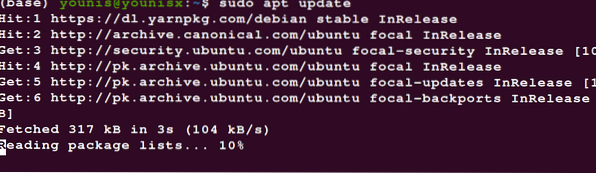
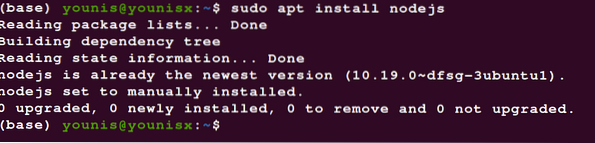
Bekræft installationen ved at kontrollere versionen af Node.js du har downloadet:
$ nodejs -v
Processen vist ovenfor skal downloade den nyeste pakke, der er tilgængelig i Ubuntus softwarelager. For at downloade en bestemt version, prøv en af de andre metoder i denne vejledning.
Du kan installere npm ligesom vi installerede Node.js med apt repository. Indtast følgende kommando for at starte installationen af npm:
$ sudo apt installere npm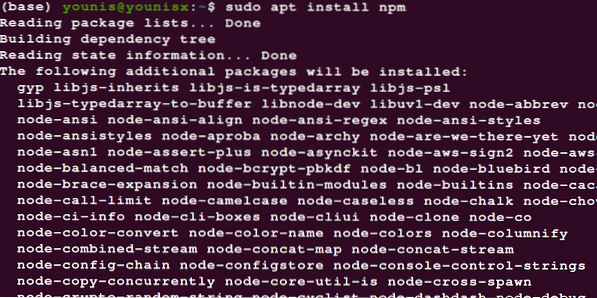
Du har nu installeret npm og Node.js på dit system. Du kan nu begynde at bruge node.js og npm-biblioteket for at tilføje funktioner til softwaren på dit system.
Metode 2: Brug af nvm til at installere node.js
Hvis du vil downloade en bestemt version af Node, eller hvis du bare vil have mere tilpasning i installationen, kan du bruge nvm i processen til at gøre dette for dig. Nvm står for Node Version Manager og er et værktøj, der giver dig mulighed for at administrere flere side om side og aktiv Node. js-versioner på dit system.
Kopier først curl-kommandoen fra readme-filen på GitHub-siden til nvm:
$ curl -o- https: // rå.githubusercontent.com / nvm-sh / nvm / v0.35.3 / installer.sh | bash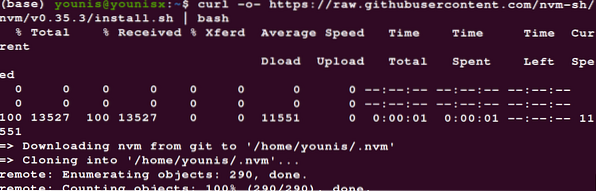
Indsæt det på kommandoterminalen og kør det for at installere nvm. Kør derefter følgende kommando for at kilde din bash-fil.
$ kilde ~ /.bashrc
For at se, hvilke versioner af Node der er tilgængelige for download, skal du indtaste følgende kommando:
$ nvm liste-fjernbetjening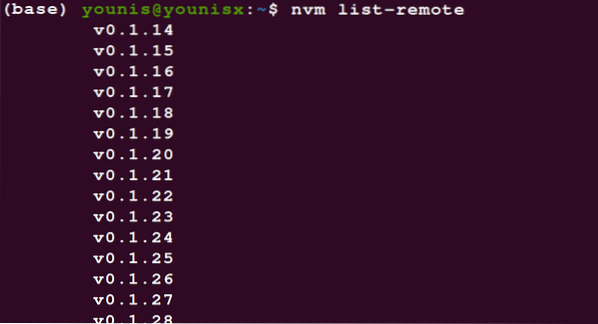
Tilføj derefter hvilken version du vil downloade i følgende kommandosyntaks:
$ nvm install v (version nummer)For eksempel for at downloade v14.9.0, ville du skrive kommandoen som følger:
$ nvm install v14.9.0
Du har nu downloadet og installeret Node.js v14.9.0 på dit system. Du kan downloade flere forskellige versioner med nvm uden at versionerne afbryder hinanden. Du kan endda downloade og installere langsigtede supportversioner af Node med nvm, såsom Erbium eller Dubnium. For eksempel installerer den følgende kommando den nyeste Erbium-version:
$ nvm installerer lts / erbium
Du kan se alle versioner af Node installeret på dit system ved at indtaste følgende:
$ nvm-liste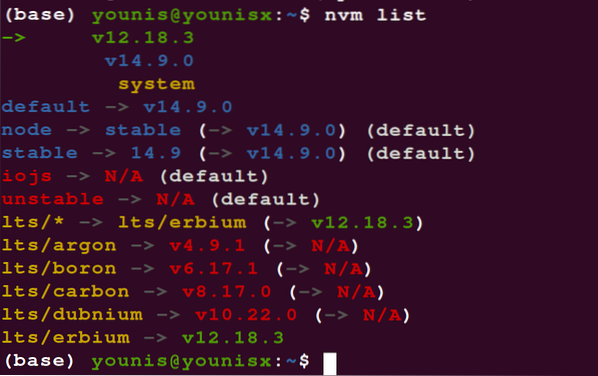
Brug følgende kommando til at indtaste en anden version af Node:
$ nvm brug v14.9.0
Nvm er et godt værktøj at bruge, fordi det samler mange muligheder for effektiv styring af noden.js software.
Afslutter
Denne vejledning kiggede på to forskellige måder at installere Node på.js på en Ubuntu 20.04-server: ved hjælp af nvm og ved direkte at anmode om programmet fra standard Ubuntu-lageret. Hvis du ønsker at installere den nyeste version så hurtigt som muligt, skal du gå med den første metode. Ellers, hvis du vil have mere fleksibilitet med din installation, kan du vælge en af de to metoder.
Tjek Nodeprojects officielle hjemmeside for at lære mere om, hvordan du bruger Node på din Ubuntu 20.04-systemet.
 Phenquestions
Phenquestions


